Tor browser для компьютера
Tor Browser (Тор Браузер) (The Onion Router) — пожалуй, наиболее анонимный браузер наряду с PirateBrowser, точнее сказать это комплекс программ и набор дополнений для безопасного посещения сайтов. Разработчиком является The Tor Project Inc. Его основа — специально настроенный Mozilla Firefox. Для обеспечения анонимности используется целая сеть распределенных серверов во всем мире. Технология Tor организовывает не прямое соединение пользователя, а использует случайно выбранные прокси-серверы.
Все данные, проходящие через Tor, передаются в зашифрованном виде. Первоначально используются три узла связи, соединенных между собой, при этом каждый узел выбирается в случайном порядке и обладает ограниченной информацией, доступной только ему. Также постоянно меняются IP-адреса, данный алгоритм затрудняет систему контроля и отслеживания и усложняет поиск первоначального пользователя.
Пакет Tor не отличается высокой скорость загрузки страниц, существуют и некоторые другие ограничения при использовании. Бытует мнение, что Tor не идеален, или был создан не спроста и может контролироваться спецслужбами или какими-либо другими организациями. Сложно однозначно ответить на этот вопрос. Однако, вероятность подобного достаточно высока, потому что вряд ли рядовые пользователи с благими намерениями станут скрывать свое пребывание в сети.
Этим могут воспользоваться совсем другие личности, имеющие совсем другие цели. Наверное, есть какая-то логика в этом, тем более что работа браузера достаточно сложна и до конца не известна, поэтому мы рекомендуем с осторожностью пользоваться Tor Browser.
____________________________________________________
Системные требования для ПК
• Процессор с частотой 1500 MHz, или более мощный
• Размер оперативной памяти 256 МБ, или больше
• Свободное место на жестком диске — 185 МБ
• Видеокарта с памятью не менее 128 Мб, или более
• Архитектура с разрядностью 32 или 64 бит (x86 или x64)
____________________________________________________
Достоинства
• Доступ к заблокированным ресурсам
• Сокрытие местоположения пользователя
• Высокая анонимность в сети Интернет
• Защите от программ-шпионов и контролирующих служб
• Возможность смены IP-адреса
____________________________________________________
Недостатки
• Недоступность просмотра флеш-контента
• Ограничения на использование некоторых сайтов
• Недостаточная скорость загрузки
____________________________________________________
Предупреждение
Дистрибутивы браузеров проверены известными антивирусными программами и считаются безопасными. Тем не менее, мы рекомендуем пользователям после загрузки файлов на свой компьютер, проверить их еще раз.
____________________________________________________
Tor Browser
Tor Browser is a network of virtual tunnels that allows people and groups to improve their privacy and security on the Internet. Download the Tor desktop app to experience real private browsing without tracking, surveillance, or censorship. It also enables software developers to create new communication tools with built-in privacy features. Tor Browser for PC provides the foundation for a range of applications that allow organizations and individuals to share information over public networks without compromising their privacy.
Features and Highlights
BLOCK TRACKERS
Tor Browser isolates each website you visit so third-party trackers and ads can’t follow you. Any cookies automatically clear when you’re done browsing. So will your browsing history.
DEFEND AGAINST SURVEILLANCE
The app prevents someone from watching your connection from knowing what websites you visit. All anyone monitoring your browsing habits can see is that you’re using Tor.
RESIST FINGERPRINTING
The browser aims to make all users look the same, making it difficult for you to be fingerprinted based on your browser and device information.
MULTI-LAYERED ENCRYPTION
Your traffic is relayed and encrypted three times as it passes over the Tor network. The network is comprised of thousands of volunteer-run servers known as Tor relays.
BROWSE FREELY
With Tor Browser, you are free to access sites your home network may have blocked.
Функционал и состав пакета Tor Browser
- браузер TOR с графической оболочкой Vidalia;
- портативная версия Mozilla FireFox, которая уже полностью настроена и готова к совместной работе с TOR-сетями;
- установленный и настроенный аддон Torbutton;
- программа NoScript, которая надежно блокирует различные скрипты;
- расширение HTTPS Everywhere, которое принудительно активирует протокол HTTPS на всех сайтах, которые вы посещаете.
После инсталляции Tor Browser Bundle вы значительно повысите уровень конфиденциальности вашей активности в интернете, причем до максимума – ваш IP-адрес теперь будет известен только вам, а передаваемый вашим компьютером трафик — надежно зашифрован, что полностью исключит угрозу его перехвата.
Особенно полезен Tor Browser будет для тех, у кого по определенным причинам нет доступа к некоторым сайтам (к примеру, на работе, где часто блокируют доступ), либо сервисами, а также если сайтами полностью блокируется ваш регион по региональному принципу. Tor Browser помогает обойти эти ограничения.
Stay safe
Please do not torrent over Tor.
Tor Browser will block browser plugins such as Flash, RealPlayer, QuickTime, and others: they can be manipulated into revealing your IP address.
We do not recommend installing additional add-ons or plugins into Tor Browser
Plugins or addons may bypass Tor or compromise your privacy. Tor Browser already comes with HTTPS Everywhere, NoScript, and other patches to protect your privacy and security.
Tor Browser Bundle 9.0.4 (2020) РС скачать торрент

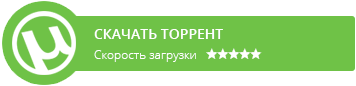
Название: Tor Browser Bundle
Тип издания: Портативная
Назначение: Пакет для анонимного интернет-серфинга
Разработчик: The Tor Project
Год: 2020
Платформа: РС
Версия: 9.0.4
Язык интерфейса: Русский
Другие языки и предыдущие версии: ЗДЕСЬ
Таблетка: не требуется
Системные требования: Windows 7 / 8 / 8.1 / 10 (32/64-bit)
Инструкция по установке: Когда извлечение файлов закончено, откройте папку Tor Browser из директории, в которую вы сохранили файлы. Дважды щелкните по приложению «Start Tor Browser.exe». Вскоре появится окно Vidalia. Как только Tor запустится, автоматически откроется окно Firefox. Через Tor будут проходить только веб страницы, посещаемые с использованием входящего в установочный пакет браузера Firefox. На другие веб браузеры, например, Internet Explorer, действие Tor не будет распространяться. Прежде, чем посещать какие-либо страницы, убедитесь, что в браузере в правом нижнем углу написано ‘Tor включен’. Чтобы уменьшить риск, не запускайте стандартный Firefox во время использования Browser Bundle, а также перед началом закрывайте все открытые ранее окна стандартного браузера Firefox. По окончании работы в Интернете, закройте все открытые окна Firefox. Из соображений безопасности список посещенных вами веб страниц и все cookies будут удалены. Вместе с Tor Browser Bundle автоматически будут закрыты Vidalia и Tor. Помните, что Tor анонимизирует источник вашего трафика и шифрует весь трафик внутри сети Tor, но он не может зашифровать трафик между сетью Tor и адресом назначения. Если вы передаёте ценную информацию, вы должны уделять вопросам безопасности столько же внимания, как и при работе через стандартное Интернет соединение — используйте HTTPS или другой способ конечного шифрования и аутентификации.
Описание: Пакет для анонимного интернет-серфинга путем маршрутизации и шифрования трафика по распределенной сети серверов. Tor Browser Bundle предотвращает наблюдение за интернет-соединением пользователя и получение информации о том, какие сайты посещаются, а также скрывает от всех посещаемых хостов информацию о физическом расположении посетителя. Включает в себя программное обеспечение Tor и соответствующим образом настроенный браузер Firefox. Пакет не требует установки и может использоваться с любого носителя информации, включая сьемные (флешки и т.п.).



Tor Project в своём Facebook анонсировал несколько способов установки своего браузера, если сайт проекта оказался заблокирован властями той страны, где вы в данный момент проживаете:
«Мы стремимся бороться с цензурой, и если вы хотите загрузить наш браузер для её обхода, но наш сайт блокируется [в вашей стране], у нас есть для вас альтернативы».
Первый способ — это загрузка приложений Tor Browser & Orbot из репозитория на Github .
Второй способ — это отправить запрос в GetTor через e-mail, XMPP или Twitter.
Пользоваться им просто:
Шаг 1. Отправьте запрос в GetTor , указав вашу операционную систему (и, возможно, ваш язык).
Шаг 2: GetTor отправит вам ответ со ссылками на скачивание Tor Browser у поддерживающих проект сервисов.
Шаг 3: Загрузите Tor Browser у одного из провайдеров. По завершении проверьте целостность загруженных файлов.
Шаг 4: При необходимости получите несколько мостов!
На данный момент Tor использует услуги следующих сервисов: Github, Dropbox, Google Drive.
В данный момент мы советуем вам запасаться как можно более полным перечнем средств восстановления доступа к информации, пока законопроект о запрете оных не стал законом и не начал активно правоприменяться.

Установка Tor
Для начала нам понадобится скачать Tor , Vidalia Standalone
Распакуйте их в любое удобное вам место:
Запускаем Start Vidalia.exe
В настройках указываем путь до tor.exe
Выбираем пункт Запускать Vidalia при запуске моей системы
Сохраняем и Запускаем Tor
Убираем галочку с Показывать это окно при запуске

После всех этих манипуляций мы должны получить вот такое окно:
Настройка Google Chrome
Установите расширение Proxy SwitchySharp
Нажмите по появившейся иконке и выберите Auto Switch Mode
Еще раз нажмите и перейдите в Options
Создайте новый профиль и правила к нему, как указано на скриншотах:
Нажмите Save
Теперь при переходе на Rutor, будет использоваться tor. Но на остальные сайты вы будете ходить как обычно, без Tor-а
Таким же образом вы можете добавить любой другой заблокированный ресурс.
Настройка Mozilla Firefox
Установите расширение FoxyProxy
Зайдите в настройки FoxyProxy, кликнув по ее иконке
Нажмите Добавить и укажите данные, как показано на скриншотах ниже:

Нажмите Ок, и в окне настроек выберите Использовать прокси, основанный на шаблонах:

Настройка Opera 12
Зайти в Инструменты -> Общие настройки
Перейти к вкладке — Расширенные -> Сеть
Выбрать Прокси-серверы.
Выберите Socks впишите указанные в скриншоте данные:

Перейдите в Список исключений
Добавьте rutor.org в список

Настройка uTorrent
Откройте uTorrent
Перейдите в Настройки > Конфигурация
Выберите Соединение и укажите настройки proxy, как указано на скриншоте:
На этом настройка uTorrent завершена.
Если вы хотите установить Tor как службу в Windows, то вам нужен Expert Bundle. Его можно скачать с той же страницы официального сайта .
Из скаченного архива tor-winXX-0.X.X.X.zip) распакуйте папку Tor в корень диска C.
Для установки службы достаточно выполнить команду:
C:/Tor/tor.exe —service install
Вы можете установить службу с использованием различных опций командной строки Tor .
Нам понадобиться конфигурационный файл, поэтому создайте его в каталоге C:Tor, этот файл должен иметь имя torrc:
Проверять, запускается ли служба с файлом настроек (не содержит ли он ошибок) можно такой командой:
C:/Tor/tor.exe -f ‘C:Tortorrc’
Теперь установим службу Tor, которая будет считывать настройки из файла C:/Tor/torrc:
C:Tor/tor.exe —service install -options -f ‘C:Tor/torrc’
Помните, что опции можно указывать после флага -options, иначе они будут проигнорированы.
Для запуска и остановки службы используйте команды:
C:Tor/tor.exe —service start
C:Tor/tor.exe —service stop
Для удаления службы:
C:Tor/tor.exe —service stop
C:Tor/tor.exe —service remove
Обратите внимание, что сначала нужно остановить службу, а затем её удалять.
По умолчанию служба Tor прослушивает порт 9050, поэтому вы можете проверить, запущена ли она командой, которая показывает, прослушивается ли порт 9050:
Как пользоваться
Шаг 1 – Выбор программ
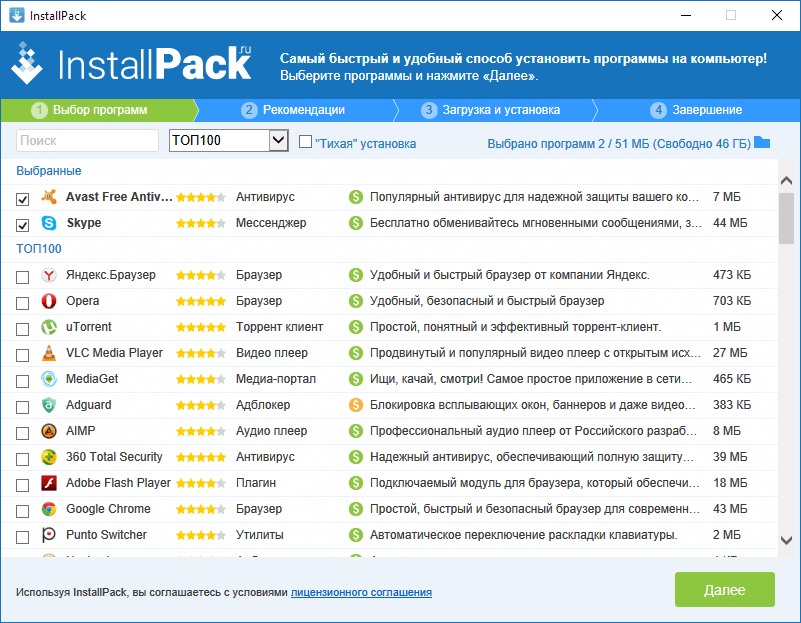
Из предоставленного списка, вы выбираете те программы, которые хотите установить. Для удобства можно выбрать нужную категорию из выпадающего списка. Или воспользуетесь поиском.
Шаг 2 – Рекомендации
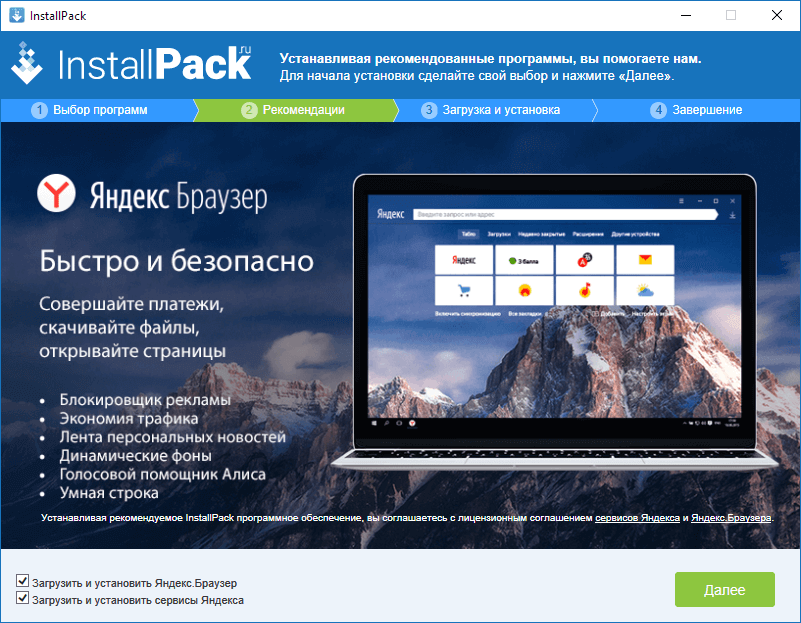
Диалоговое окно, предлагающее установить полезное и качественное ПО от партнеров сервиса InstallPack.
Шаг 3 – Скачивание
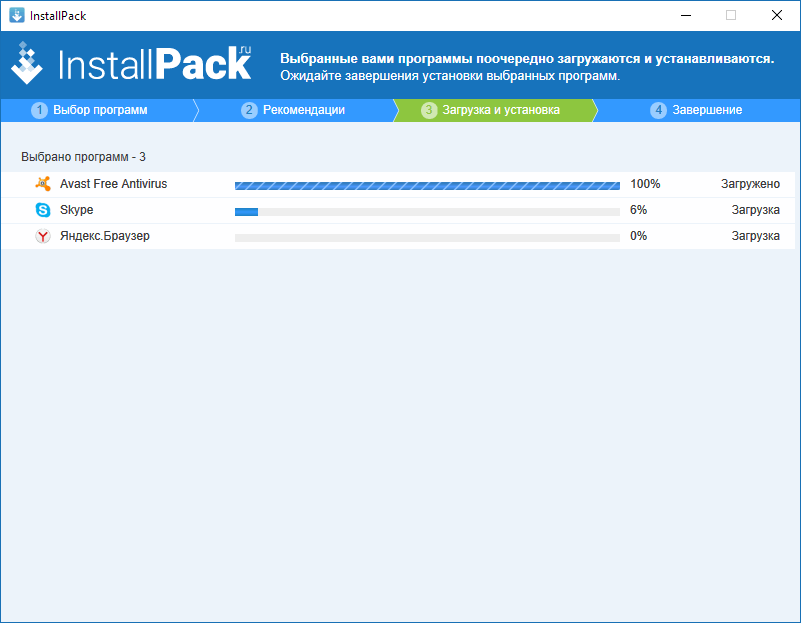
Процесс загрузки выбранных программ отображается в виде индикаторов прогресса и текущего состояния. После загрузки начинается процесс установки программ. При выборе «тихой» установки весь процесс происходит без отображения диалоговых окон, с настройками по умолчанию, и не требует вашего вмешательства.
Шаг 4 – Завершение установки
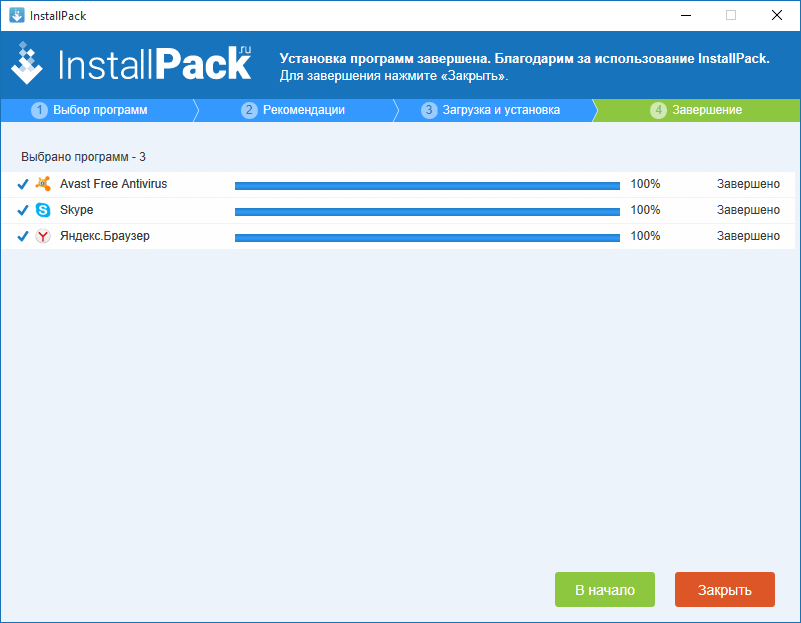
Когда установка ПО будет завершена, InstallPack объявит о завершении процесса. Вам осталось нажать кнопку Закрыть











